Kā Word 2011 iestatīt 1 collu piemales
Dokumentu formatēšana daudziem uzņēmumiem, skolām un publikācijām var būt strīdīgs jautājums, tāpēc svarīgas zināšanas ir zināšanas par to, kā izveidot dokumentus atbilstoši šīm prasībām. Viena izplatīta formatēšanas prasība ir saistīta ar dokumentu malām, un populāra izvēle ir iestatīt visām dokumentu malām 1 collu.
Par laimi visas Microsoft Word versijas ļauj jums manuāli pielāgot piemales līdz 1 collai, ieskaitot Word 2011 for Mac. Tālāk sniegtais ceļvedis parādīs, kur atrast šo iestatījumu programmā, lai jūs varētu pārslēgt piemales uz 1 collu.
Izmantojiet 1 collu piemales Word 2011 for Mac
Šajā rakstā norādītās darbības parādīs, kā izmantot 1 collu piemales dokumentam, kuru izveidojat, izmantojot Microsoft Word 2011 for Mac. Izmantojot līdzīgu metodi, Word 2010 var iestatīt arī 1 collu piemales. Ja vēlaties pielāgot noklusējuma piemales jebkuram dokumentam, kuru izveidojat programmā Word 2011, pārbaudiet mūsu padomu šī raksta beigās.
- Atveriet dokumentu Word 2011 for Mac.
- Loga augšpusē noklikšķiniet uz cilnes Izkārtojums .
- Noklikšķiniet uz pogas Margins un pēc tam opciju saraksta augšdaļā noklikšķiniet uz opcijas Normal .

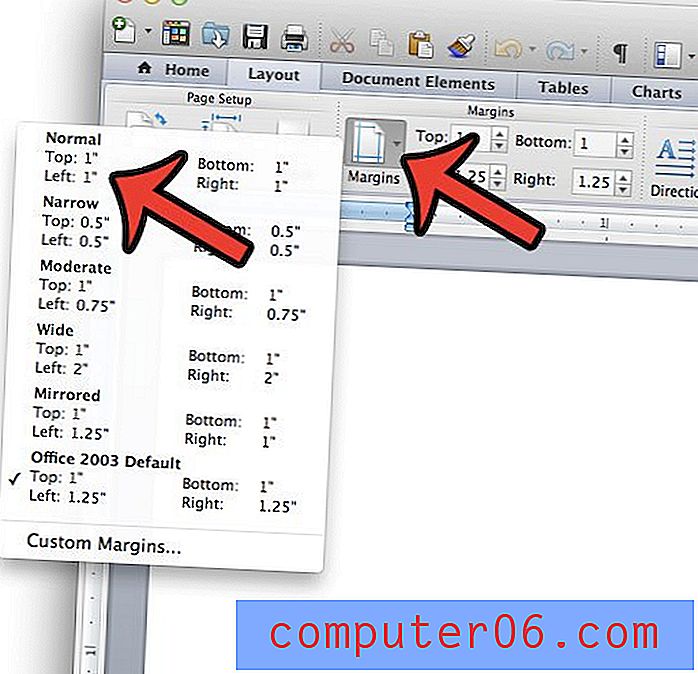
Varat arī izvēlēties manuāli iestatīt piemales vērtības, noklikšķinot katrā malu laukā un mainot vērtību uz 1.
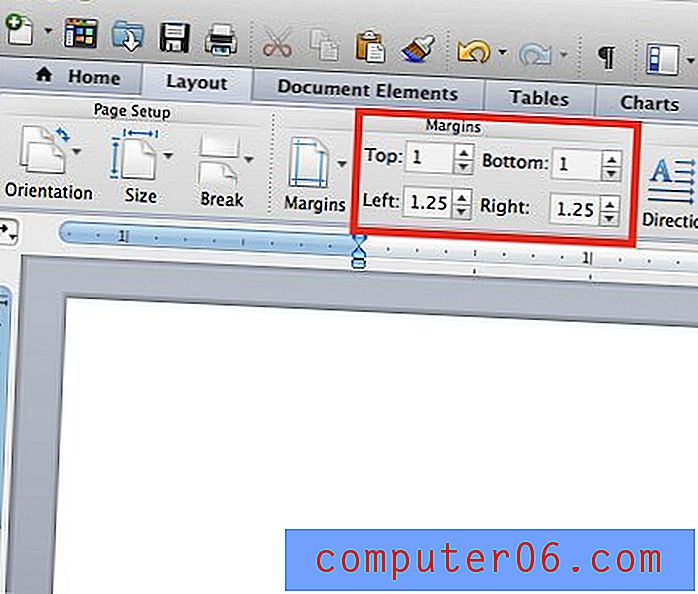
Ņemiet vērā, ka, veicot šīs darbības, pašreizējā dokumenta piemales tiks mainītas tikai uz 1 collu. Ja vēlaties mainīt noklusējuma piemales uz 1 collu Word 2011, tad ekrāna augšdaļā būs jānoklikšķina uz Formatēt> Dokuments, pēc tam jāpielāgo piemales un loga apakšējā kreisajā stūrī jānoklikšķina uz pogas Noklusējums .

Vai jums ir jādalās savā Word dokumentā ar kādu, kura datorā nav instalēts Microsoft Word? Saglabājiet kā PDF failu Word 2011 un atvieglojiet dokumentu atvēršanu vairāk cilvēku.



